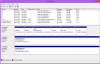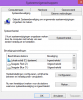Ik gebruik 2 externe harde schijven die ik in sync houdt met elkaar, 1 van de twee schijven dient puur als backup. Ze zijn beide van Seagate, 1 TB.
Ik spiegel wat ik op de ene schijf doe naar de andere schijf. Daarvoor gebruik ik het programma freefilesync.
Freefilesync ontdekt bij de laatste scan geen verschillen tussen de schijven.
Toch heeft de 1e harde schijf (de master) volgens Windows 101Gb vrij en de 2e harde schijf (de slave) heeft 142Gb vrij. Ze zijn dus niet gelijk in gebruikte opslag. Waar zou dit aan kunnen liggen?
De prullenbakken van beide schijven zijn geleegd.
Ik zie via Windows verkenner (windows 8.1) geen verborgen bestanden.
Wat zou hier aan de hand kunnen zijn?
Alvast hartelijk dank voor aanwijzingen!
Ik spiegel wat ik op de ene schijf doe naar de andere schijf. Daarvoor gebruik ik het programma freefilesync.
Freefilesync ontdekt bij de laatste scan geen verschillen tussen de schijven.
Toch heeft de 1e harde schijf (de master) volgens Windows 101Gb vrij en de 2e harde schijf (de slave) heeft 142Gb vrij. Ze zijn dus niet gelijk in gebruikte opslag. Waar zou dit aan kunnen liggen?
De prullenbakken van beide schijven zijn geleegd.
Ik zie via Windows verkenner (windows 8.1) geen verborgen bestanden.
Wat zou hier aan de hand kunnen zijn?
Alvast hartelijk dank voor aanwijzingen!